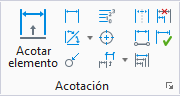Acotaciones angulares
 Se utiliza para acotar ángulos. Cada cota (a excepción de la primera) se calcula a partir del extremo de la cota anterior.
Se utiliza para acotar ángulos. Cada cota (a excepción de la primera) se calcula a partir del extremo de la cota anterior.
Puede acceder a esta herramienta desde:
| Configuración | Descripción |
|---|---|
| Estilo | Muestra el estilo de cota activo, que se define en el diálogo Estilos de cota. El menú de opciones permite seleccionar otros estilos de cota disponibles. Las unidades (de ángulo), que definen si se va a acotar la medición en grados o la longitud, se determinan en el diálogo Estilos de cotas (ficha Unidades). Si cambia un ajuste de herramienta por defecto, este aparecerá resaltado en azul y junto al nombre del estilo se mostrará un asterisco. |
| Estilos de cotas | Abre el diálogo Estilos de cotas, que se utiliza para controlar los ajustes de acotación. |
| Reiniciar estilo | Restaura los ajustes de herramientas por defecto definidos para este estilo en el diálogo Estilos de cota. |
| Alineación | Determina el eje a lo largo del que se alinea la cota. |
| Ubicación | Controla la posición del texto de cotas:
|
| Tamaño del ángulo | Al hacer clic en este icono, el modo de la herramienta se define como Tamaño del ángulo. En este modo, cada cota (a excepción de la primera) se calcula a partir del punto extremo de la cota anterior. |
| Posición del ángulo | Al hacer clic en este icono, el modo de la herramienta se define como Posición del ángulo. En este modo, cada cota se calcula a partir del origen de cota. |
| Ángulo entre líneas | Al hacer clic en este icono, el modo de la herramienta se define como Ángulo entre líneas, que se utiliza para acotar el ángulo entre dos líneas, dos segmentos de una línea poligonal o dos lados de una forma poligonal. |
| Tamaño del arco | Al hacer clic en este icono, el modo de la herramienta se define como Tamaño del arco, que se utiliza para acotar un círculo o un arco circular. Cada cota (a excepción de la primera) se calcula a partir del extremo de la cota anterior. |
| Arco apilado | Al hacer clic en este icono, el modo de la herramienta se define como Arco apilado, que se utiliza para acotar un círculo o un arco circular. Cada cota se calcula a partir del origen de cota. Las cotas están apiladas. |
| Icono Bloqueo de escala de anotación | Define el bloqueo de la escala de anotación.Cuando este bloqueo está activo, la escala de la anotación se aplica a la cota angular que se ubica. Por defecto, la escala de anotación se toma del ajuste Escala de anotación del modelo. Solo puede cambiarla en las propiedades del modelo en el diálogo Propiedades. La excepción es cuando la propiedad Propagar escala de anotación del modelo está desactivada. En ese caso, la escala de anotación se puede controlar independientemente para cada componente mediante sus propiedades. |
| Iniciar extensión | Define el terminador opcional para el inicio de las líneas de cota. |
| Finalizar extensión | Define el terminador opcional para el final de líneas de cota. |
| Primer terminador | Define el terminador opcional para el inicio de la primera línea de cota. |
| Símbolo de arco | Si se encuentra activado, el texto de cota del arco se coloca con un acento de longitud del arco encima. |
| Alineación de cuerda | Si está activado (el modo es Acotar tamaño del arco y las unidades de ángulo están definidas como longitud), la cota se alinea con la cuerda. |
| Cuadro de texto | Controla el marco del texto de cota:
|
| Texto del prefijo | Define el símbolo opcional que se coloca delante del texto de cota. |
| Texto del sufijo | Define el símbolo opcional que se coloca después del texto de cota. |
| Asociación |
|